האם אתה בעל Zune שמעדיף את נגן Zune להפעלת מדיה? היום נראה לכם כיצד לשלב את נגן Zune עם WMC באמצעות Media Center Studio.
יהיה עליך להוריד את Media Center Studio ואת תוכנת נגן שולחן העבודה Zune. (ראה קישורים להורדה למטה) כמו כן, וודא כי מדיה סנטר סגור. לא ניתן לבצע חלק מהפעולות ב- Media Center Studio בזמן ש- WMC פתוח.
פתח את Media Center Studio ולחץ על הכרטיסיה Start Menu בראש היישום.

לחץ על כפתור היישום.

כאן ניצור נקודת כניסה עבור נגן ה- Zune כדי שנוכל להוסיף אותה ל- Media Center. הקלד שם עבור נקודת הכניסה שלך בתיבת הטקסט של הכותרת. זהו השם שיופיע מתחת לאריח כאשר יתווסף לתפריט ההתחלה של Media Center. לאחר מכן הקלד את הנתיב אל נגן ה- Zune. כברירת מחדל זה אמור להיות C: \ Program Files \ Zune \ Zune.exe.
הערה: הקפד להשתמש בנתיב המקורי, ולא בקישור לסמל שולחן העבודה.
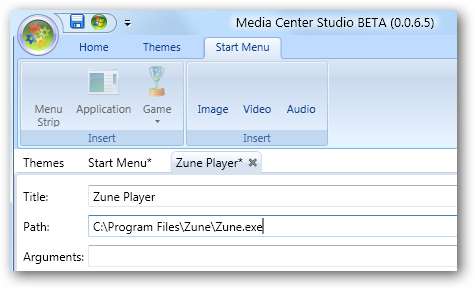
התמונה הפעילה היא התמונה שתופיע על האריח ב- Media Center. אם ברצונך לשנות את תמונת ברירת המחדל, לחץ על כפתור העיון ובחר תמונה אחרת.
בחר עצור את המדיה המושמעת כרגע מהרגע שהושק בצע את הפעולות הבאות:. אחרת, אם אתה פותח את נגן Zune מ- WMC בזמן שאתה מנגן צורה אחרת של מדיה, המדיה הזו תמשיך להתנגן ברקע.
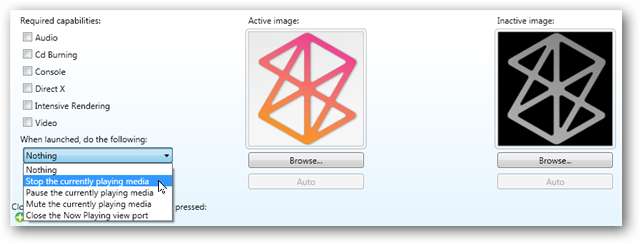
כעת נבחר לחיצת מקשים לשימוש כדי לצאת מתוכנת נגן ה- Zune ולחזור ל- Media Center. לחץ על כפתור הפלוס הירוק (+).
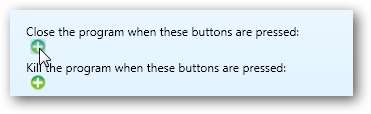
כשתתבקש, לחץ על מקש כדי לסגור את נגן Zune.
הערה: זה עשוי לעבוד גם עם השלט הרחוק של מדיה סנטר. יתכן שתרצה להגדיר לחיצה על מקש וכן לחצן בשלט כדי לסגור את התוכנית. ייתכן שלא תוכל להגדיר לחצנים מרוחקים מסוימים כדי לסגור את היישום. גילינו שכפתור החץ האחורי עובד טוב.
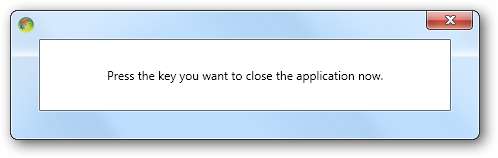
אתה יכול גם לבחור לחיצת הקשה כדי להרוג את התוכנית אם תרצה בכך.
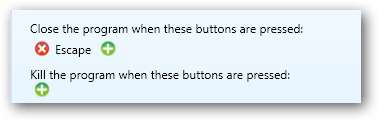
הקפד לשמור את העבודה שלך לפני היציאה על ידי לחיצה על הלחצן שמור בכרטיסיה בית.
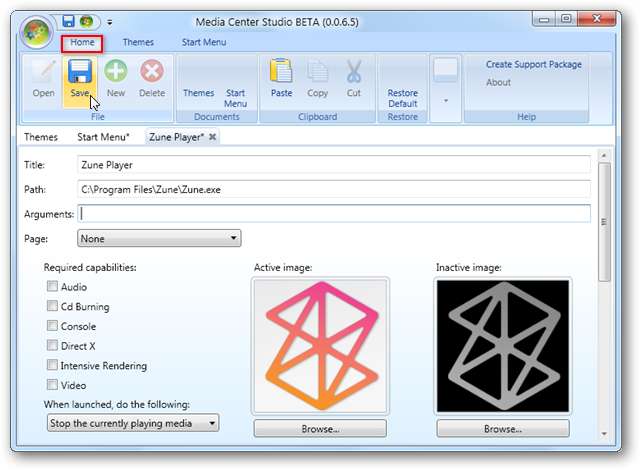
לאחר מכן בחר בלשונית תפריט התחלה ולחץ על הבא לצד נקודות כניסה כדי לחשוף את נקודות הכניסה הזמינות.
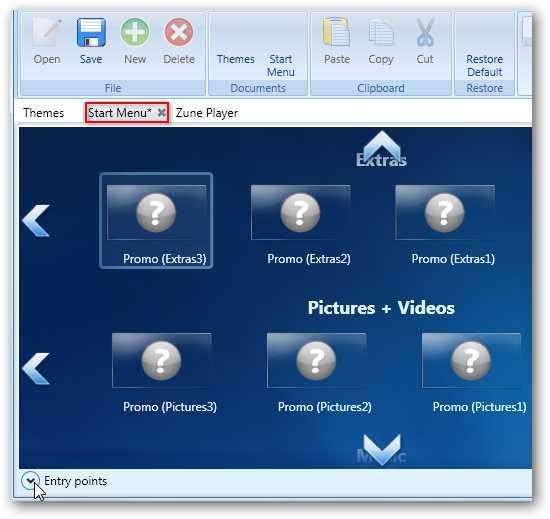
מצא את אריח הנגן של Zune באזור נקודות כניסה. אנו רוצים לגרור את האריח לאחת מרצועות התפריט בתפריט ההתחלה. אנו נגרור את הרצועה שלנו לרצועת ספריית התוספות. כאשר אתה מתחיל לגרור את האריח, סימני פלוס ירוקים (+) יופיעו בין האריחים.
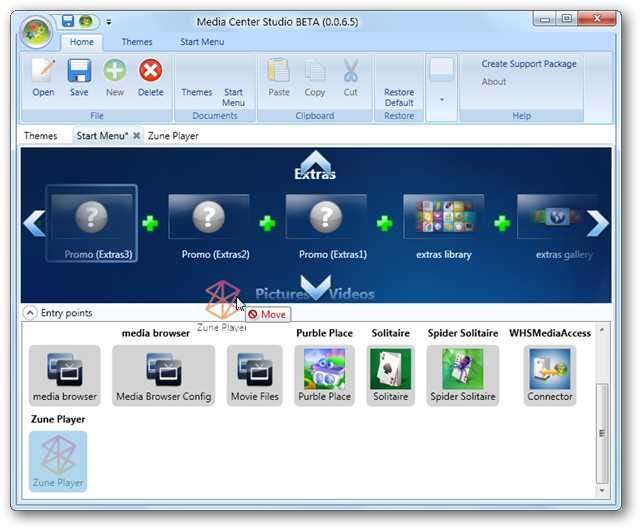
לאחר שגררת את האריח מעל כל אחד מסימני הפלוס הירוקים, תווית "העבר" האדומה תהפוך לתווית "העבר אל" כחולה. עכשיו אתה יכול להפיל את האריח למקומו.
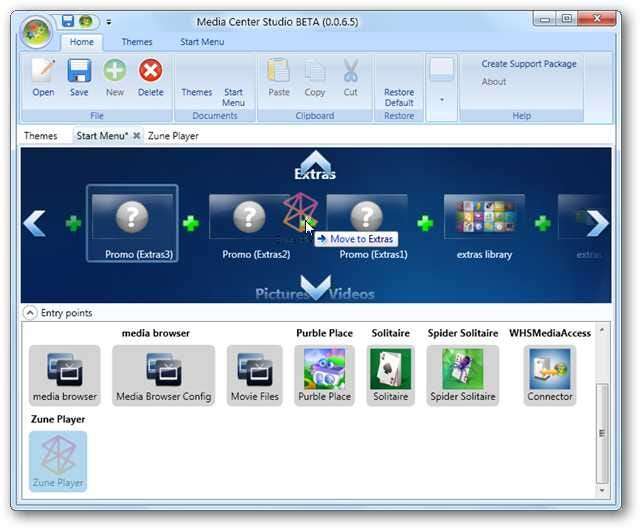
שמור את השינויים ולאחר מכן סגור את Media Center Studio.
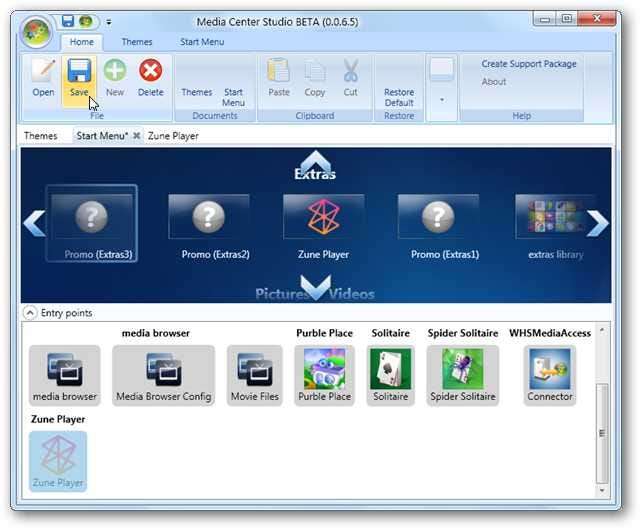
כשאתה פותח את Media Center, אתה אמור לראות את אריח ה- Zune שלך בתפריט ההתחלה. כשתבחר את האריח Zune ב- WMC, Media Center יופחת למינימום ונגן Zune יושק.

עכשיו אתה יכול ליהנות מהמדיה שלך באמצעות נגן Zune. כאשר אתה סוגר את נגן Zune באמצעות לחיצת המקשים שהוקצתה בעבר או על ידי לחיצה על "X" בפינה השמאלית העליונה, Windows Media Center ייפתח מחדש.
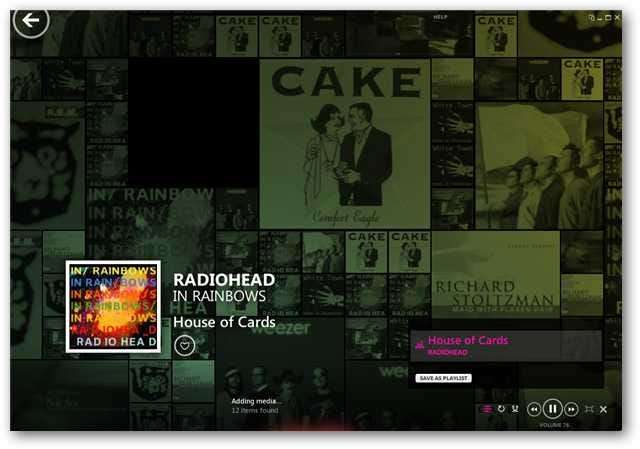
סיכום
מצאנו שהנגן של Zune עבד עם שני שלטים שונים של Media Center שבדקנו. לפעמים היה קצת מסובך לדעת איפה היית כשניווט בתוכנת Zune עם שלט, אבל זה כן עבד. בנוסף לניהול המוסיקה שלך, נגן Zune הוא דרך נחמדה להוסיף פודקאסטים להגדרת Media Center שלך. עלינו להזכיר גם כי אינך צריך להחזיק Zune כדי להתקין ולהשתמש בתוכנת נגן Zune.
Media Center Studio עובד גם ב- Vista וגם ב- Windows 7. סקרנו את Media Center Studio קצת יותר לעומק בפוסט הקודם התאמה אישית של תפריט ההתחלה של Windows Media Center .
האם אתה חדש בשחקן Zune? הכירו את עצמכם מעט יותר על ידי בדיקת כמה מהפוסטים הקודמים שלנו כמו כיצד עדכן את נגן ה- Zune שלך , ולחוות את המוזיקה שלך דרך חדשה לגמרי עם Zune למחשב.
הורדות
הורדת נגן שולחן העבודה של Zune
הורדת אולפן מדיה סנטר







